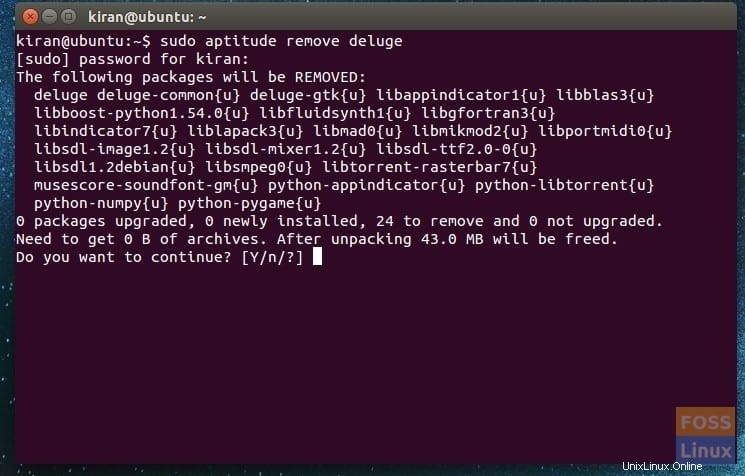Dnes si proberme všechny možné způsoby, jak odinstalovat programy na vašem systému Ubuntu. Metody, které si ukážeme, zahrnují grafický způsob i způsob příkazového řádku a obě metody zcela odstraní aplikace bez zanechání jakékoli stopy.
Začněme grafickým způsobem pomocí Softwarového centra Ubuntu a správce balíčků Synaptic, po kterém následuje způsob příkazového řádku přes terminál.
Odinstalujte aplikace pomocí centra softwaru Ubuntu
Krok 1) Spusťte „Ubuntu Software.“
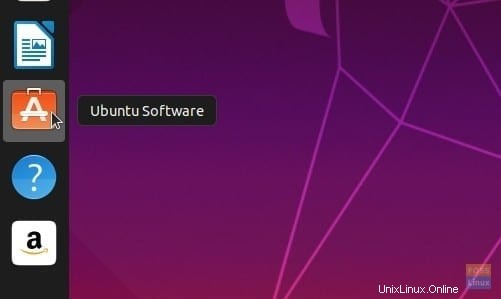
Krok 2) V softwarovém centru Ubuntu klikněte na kartu „Instalováno“. Je to místo, kde najdete všechny nainstalované aplikace.

Krok 3) Procházejte aplikacemi a klikněte na tlačítko „Odebrat“ vedle aplikace. V níže uvedeném příkladu odinstaluji aplikaci Amazon na systému Ubuntu 19.04.
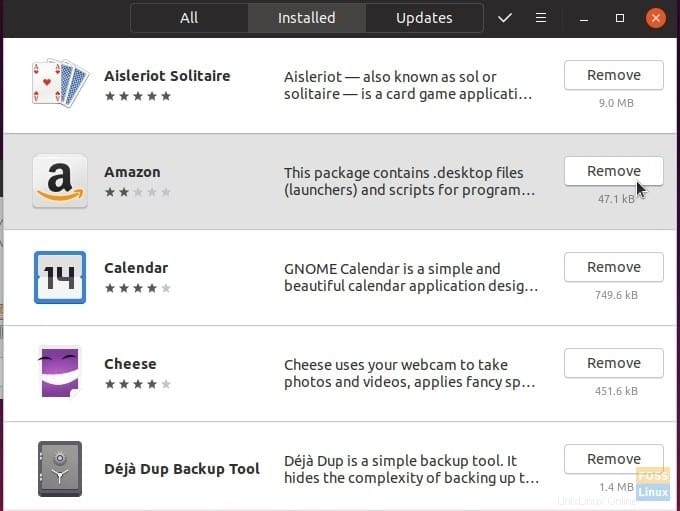
Krok 4) Potvrďte odebrání programu. Po výzvě byste také měli zadat heslo uživatele root.
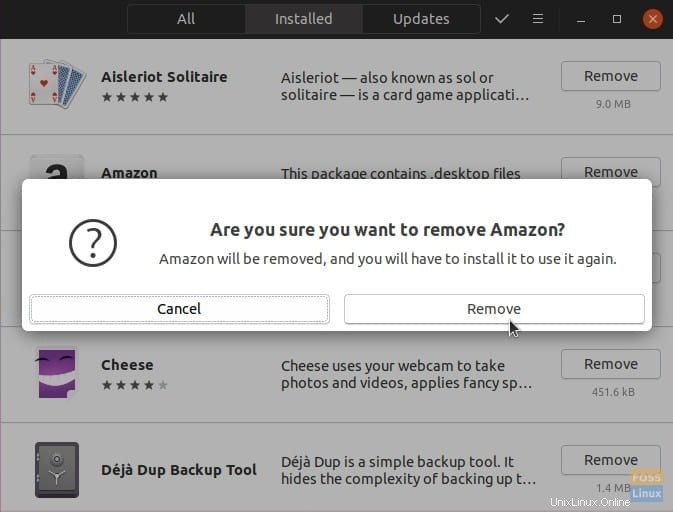
A je to; software by měl být odinstalován z vašeho počítače.
Odinstalujte programy pomocí Správce balíčků Synaptic
Synaptic Package Manager je grafický nástroj pro správu balíčků založený na APT. Slouží jako grafický front-end k APT a používá se k instalaci, odstraňování a upgradu balíčků v systému Ubuntu. Správce balíčků Synaptic uvádí všechny programy nainstalované ve vašem systému Ubuntu. Zahrnuje knihovny a systémové aplikace. Je ekvivalentní způsobu příkazového řádku, kromě toho získáte snadno použitelné uživatelské rozhraní.
Začněme instalací Synaptic Package Manager.
Krok 1) Spusťte Terminál.
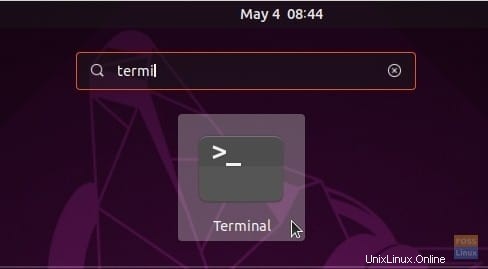
Krok 2) Zadejte následující příkaz a stiskněte enter.
sudo apt update
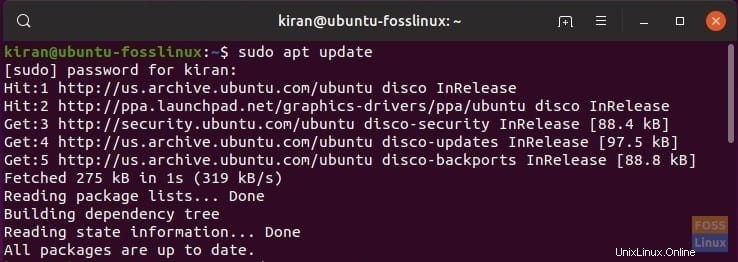
Krok 3) Nainstalujte synaptic.
sudo apt install synaptic
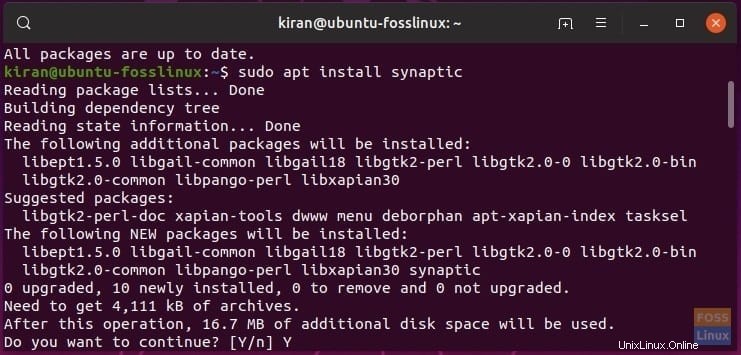
Krok 4) Spusťte Správce balíčků Synaptic.
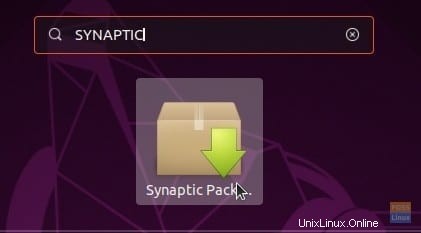
Krok 5) Klikněte na ikonu „Hledat“ v pravém horním rohu okna Synaptic. Vyhledejte program, který chcete odinstalovat, a klikněte na „Hledat“.
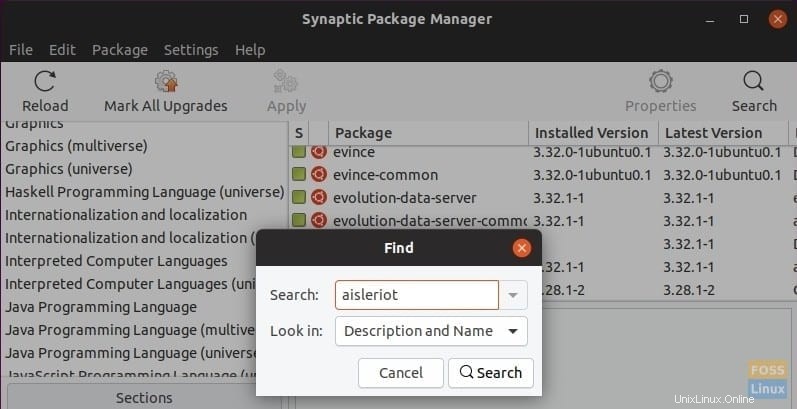
Krok 6) Klikněte pravým tlačítkem na položku a vyberte „Označit k úplnému odstranění.“
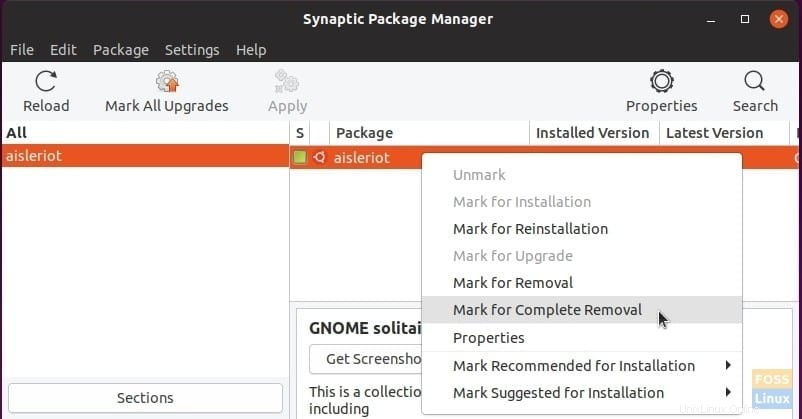
Krok 7) V tomto okamžiku se odinstalace neprovede. Je to jen přidáno do řádku. Podobně můžete přidat další aplikace pro odinstalaci. Vyplní se v seznamu. Až budete hotovi, klikněte na „Použít.“
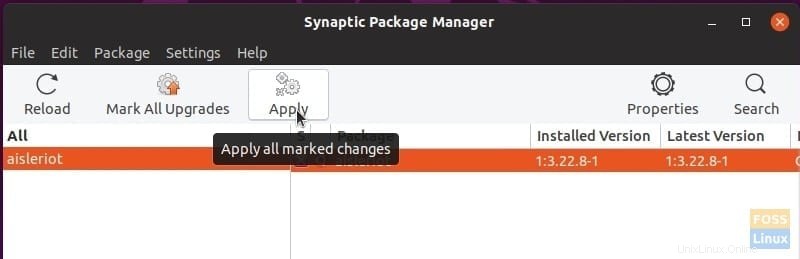
Krok 8) Potvrďte kliknutím na „Použít.“
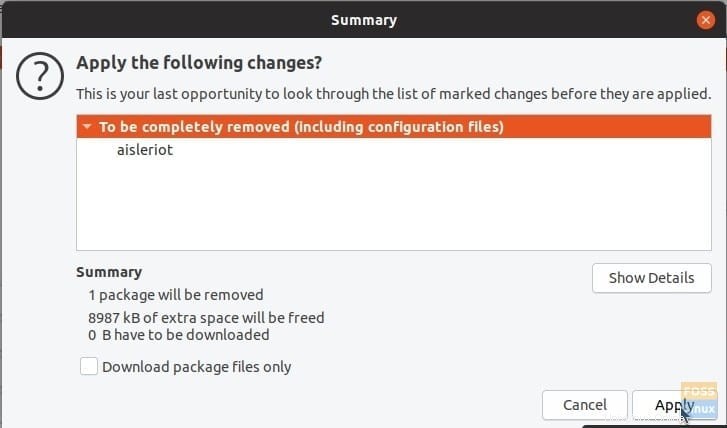
Krok 9) Program(y) by měly být odinstalovány.
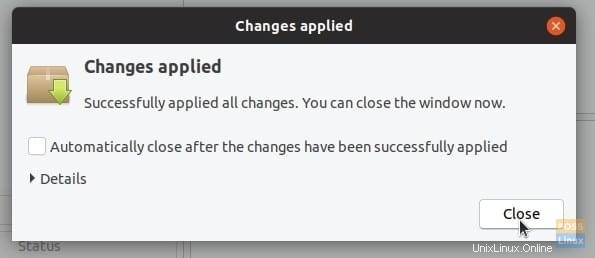
Odinstalujte software na Ubuntu pomocí příkazového řádku
Existuje mnoho způsobů, jak odebrat programy pomocí příkazového řádku z terminálu. Proberu několik docela účinných metod.
příkaz apt-get:
Obecná syntaxe použití apt-get k odstranění programu je následující:
sudo apt-get remove <package name> && sudo apt-get autoremove
Budete muset znát název balíčku. K určení názvu balíčku použijte dpkg příkaz.
dpkg --list
Měli byste vidět velký seznam aplikací. Například chci odstranit VLC Media Player, který je uveden jako „vlc“.
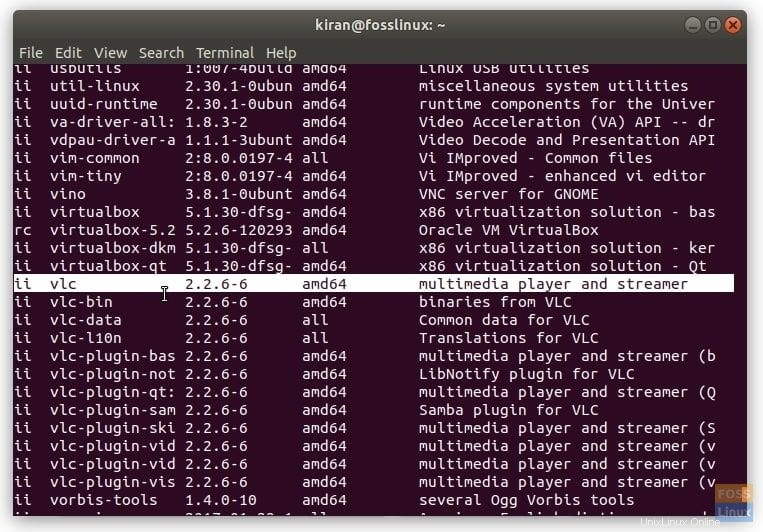
Příkaz, který bych měl použít, je tedy následující:
sudo apt-get remove vlc && sudo apt-get autoremove
Úplná odinstalace:
Kromě toho použijte příkaz –purge k úplnému odinstalování aplikace, pokud neplánujete aplikaci znovu instalovat.
sudo apt-get --purge remove package_name
sudo apt-get --purge remove vlc
That's it for the command-line way.
Bonus:Použití příkazu aptitude
Existuje ještě další způsob, jak odstranit program pomocí aptitude. Příkaz Aptitude automaticky odstraní vše a poskytne interaktivní rozhraní příkazového řádku.
Aptitude není ve výchozím nastavení v Ubuntu nainstalován, takže jej nejprve musíte nainstalovat.
sudo apt-get install aptitude
Poté pro odinstalování balíčku pomocí aptitude použijte následující formát příkazu:
sudo aptitude remove <package>
Například jsem v Ubuntu odstranil aplikaci ‘deluge’.